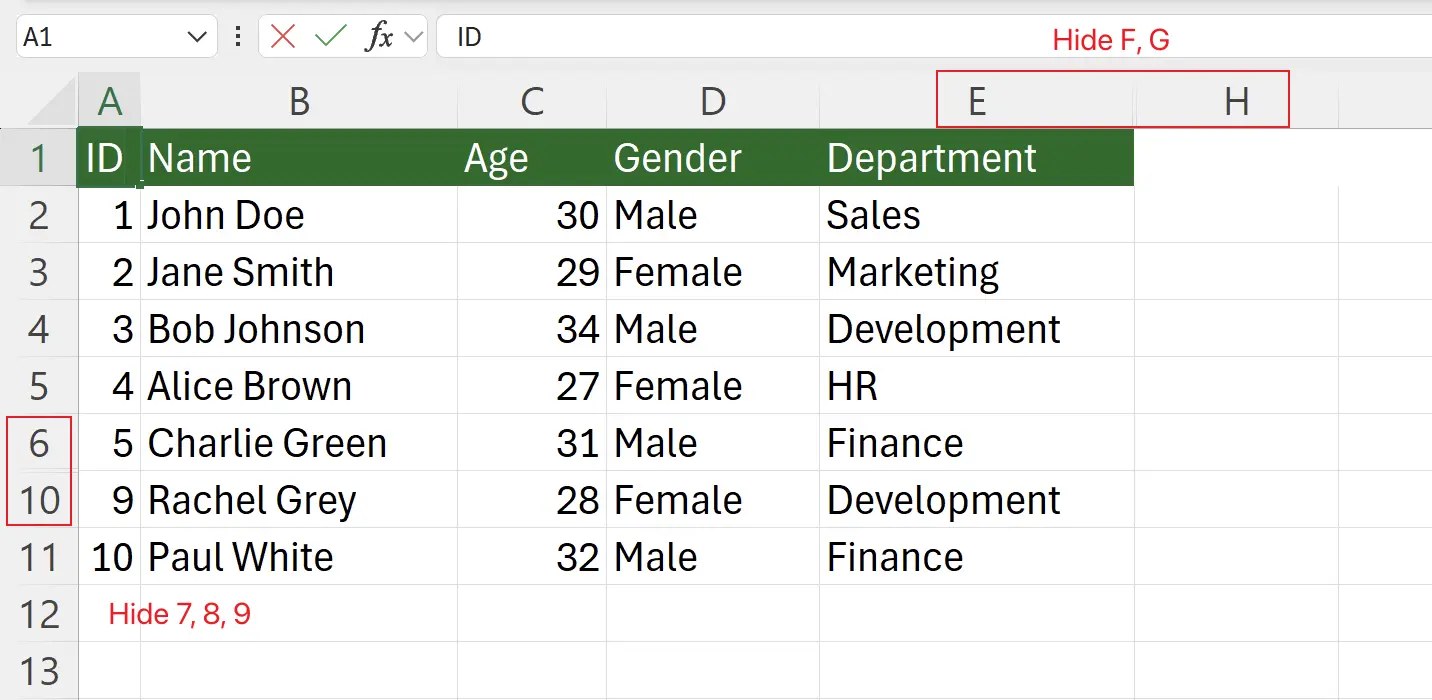1. Grundlagen zum Ausblenden
Das Ausblenden von Zeilen/Spalten ist essenziell für große Datensätze. Entfernen Sie unnötige Informationen, um Tabellen übersichtlicher zu gestalten und Kerninformationen klar darzustellen.
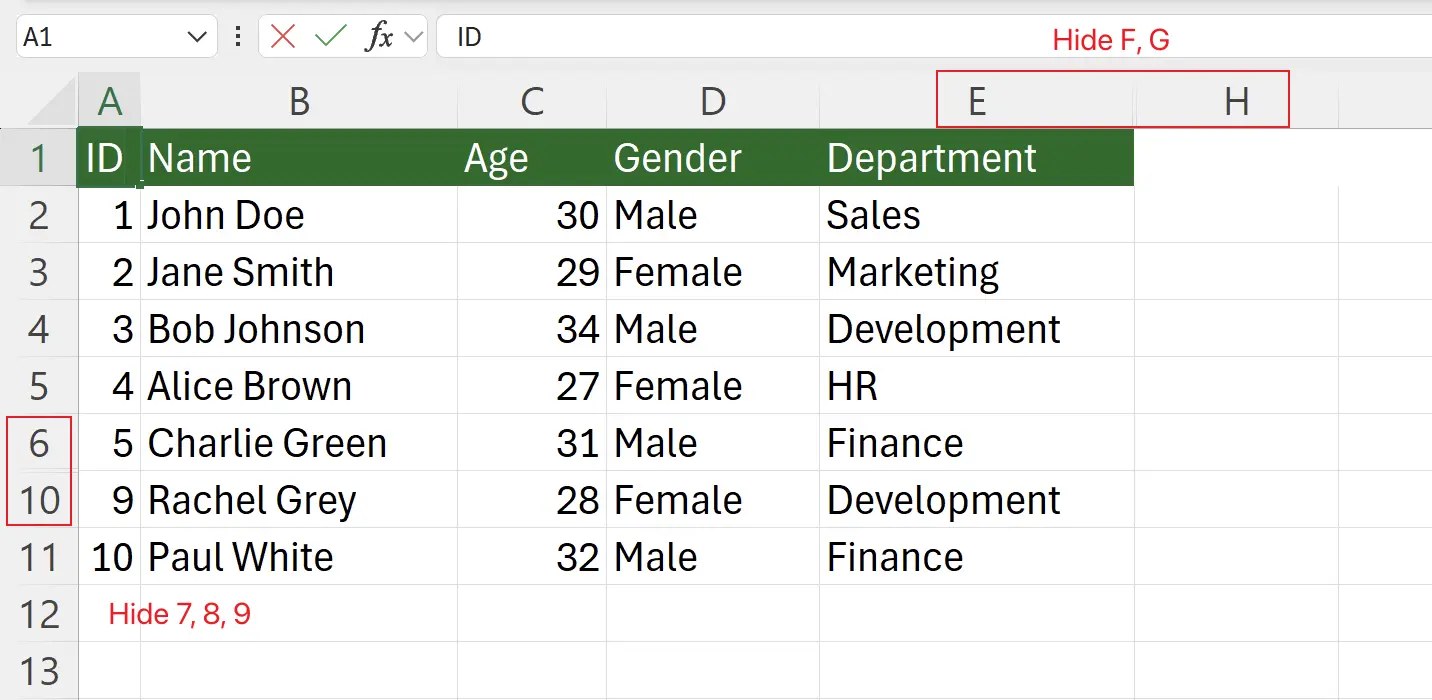
2. Beispielszenario
In dieser Tabelle möchten wir die Spalten
F, G und Zeilen 7, 8, 9 ausblenden, bevor wir sie teilen.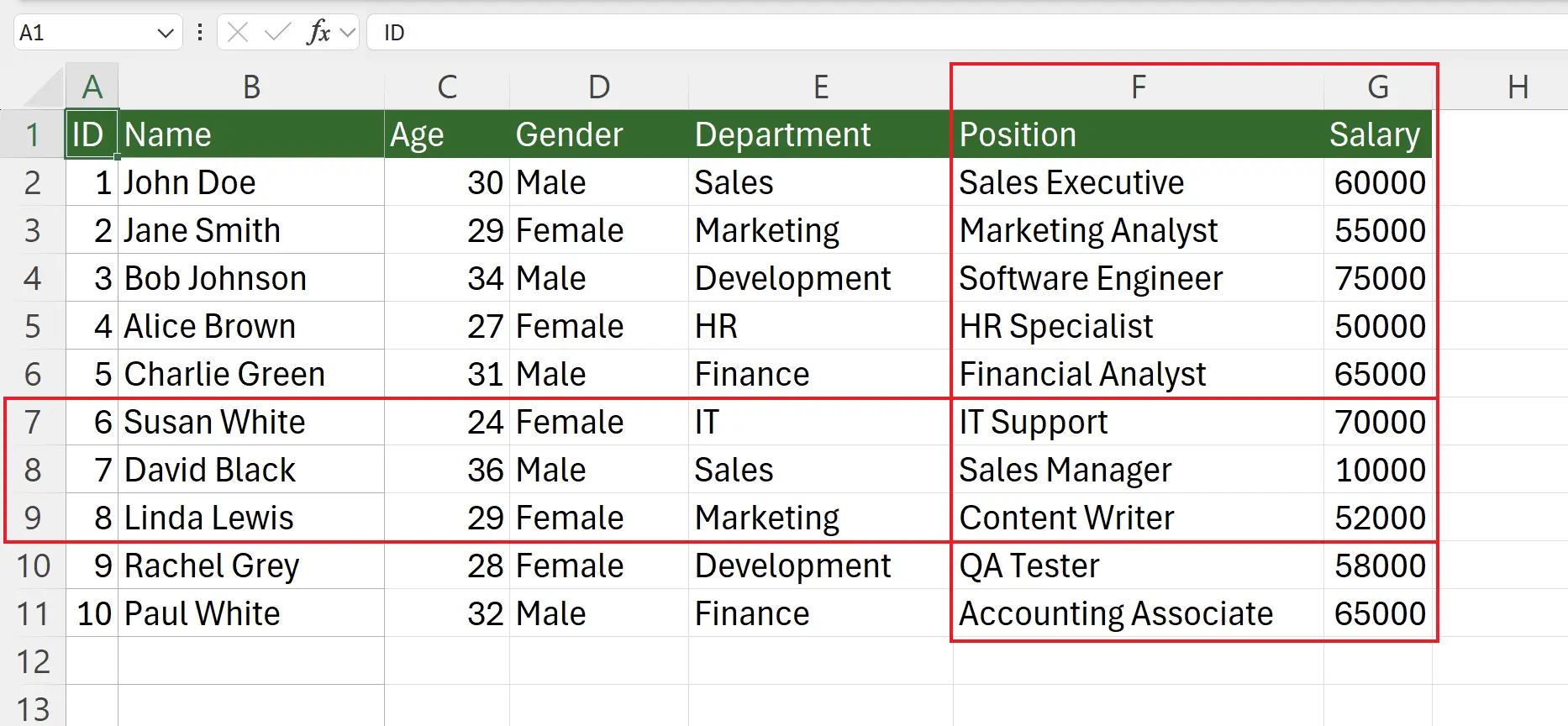
3. Spalten ausblenden
Spalten
F und G markieren, Rechtsklick > 'Ausblenden'.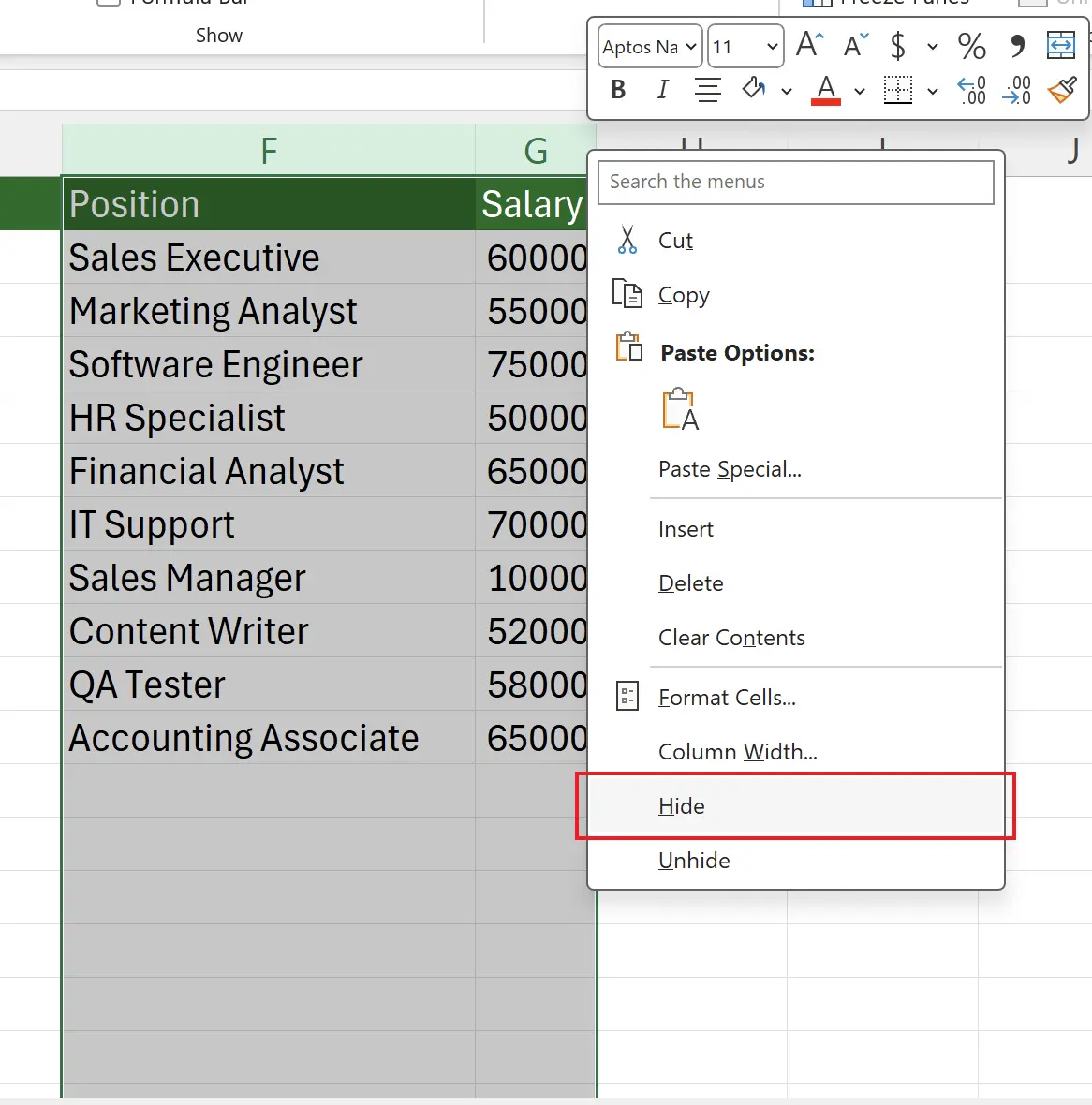
4. Ausgeblendete Spalten prüfen
Die Spalten
F und G sind nun unsichtbar.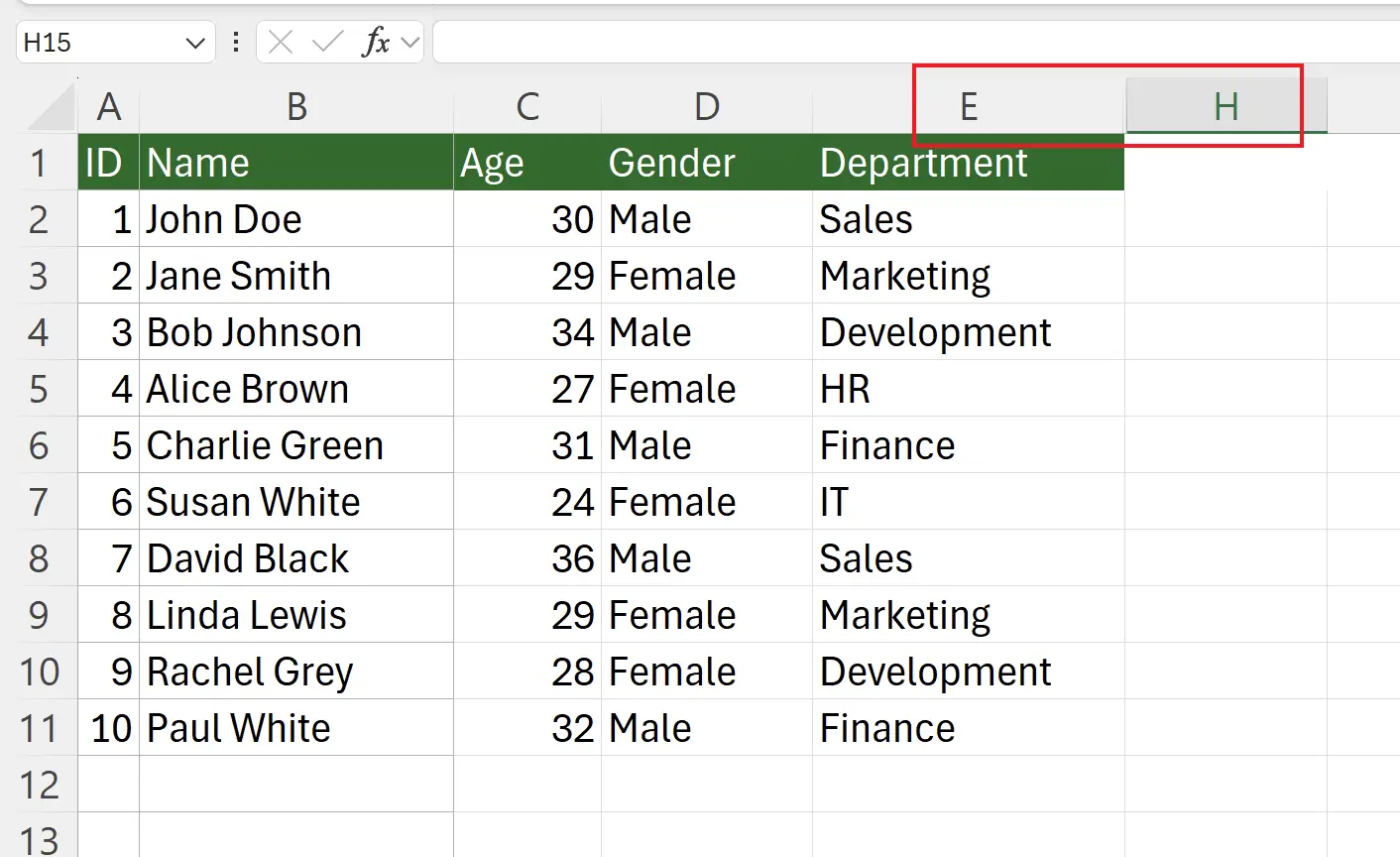
5. Spalten einblenden
Benachbarte Spalten markieren, Rechtsklick > 'Einblenden'.
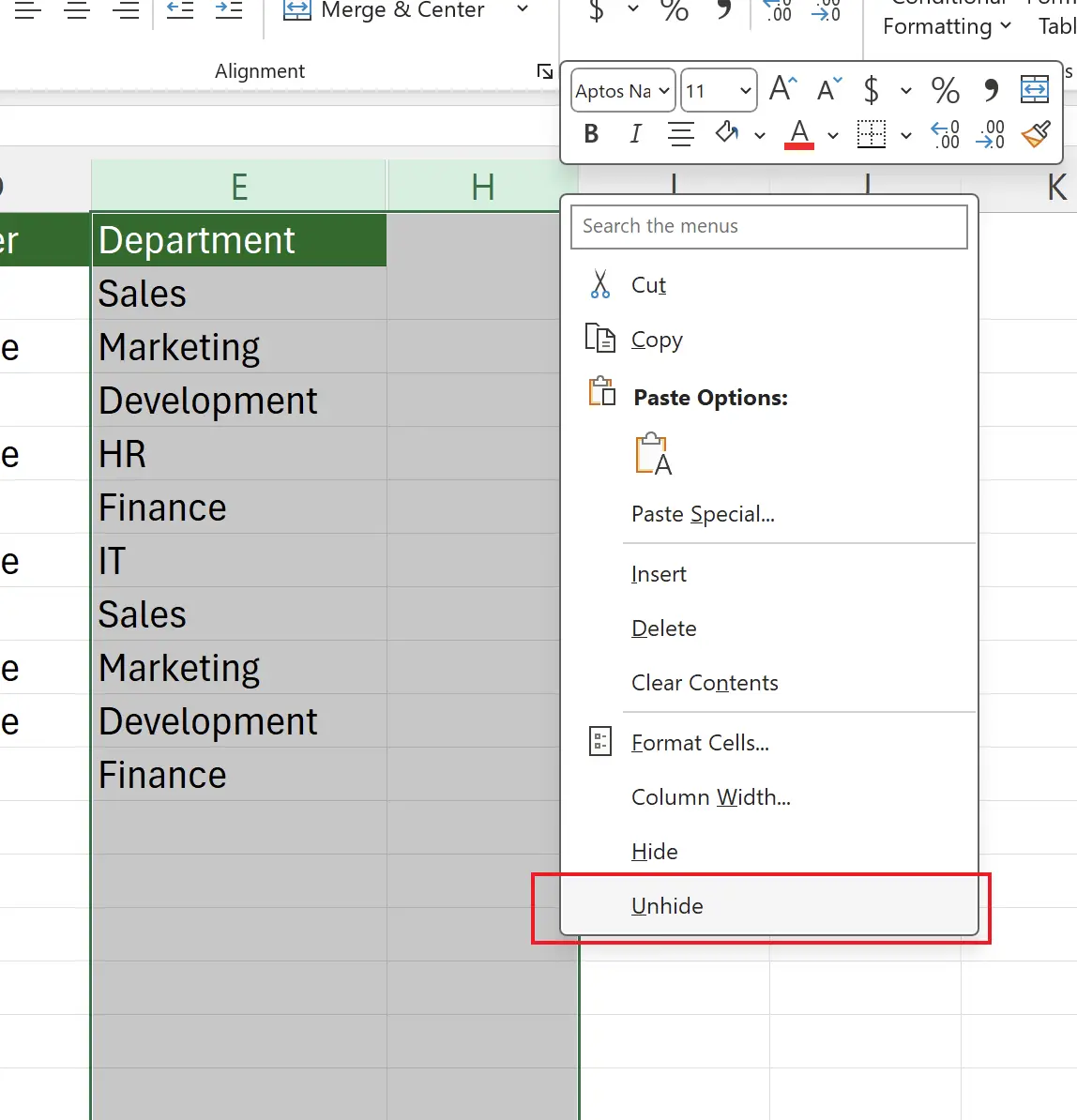
6. Zeilen ausblenden
Zeilen
7-9 markieren, Rechtsklick > 'Ausblenden'.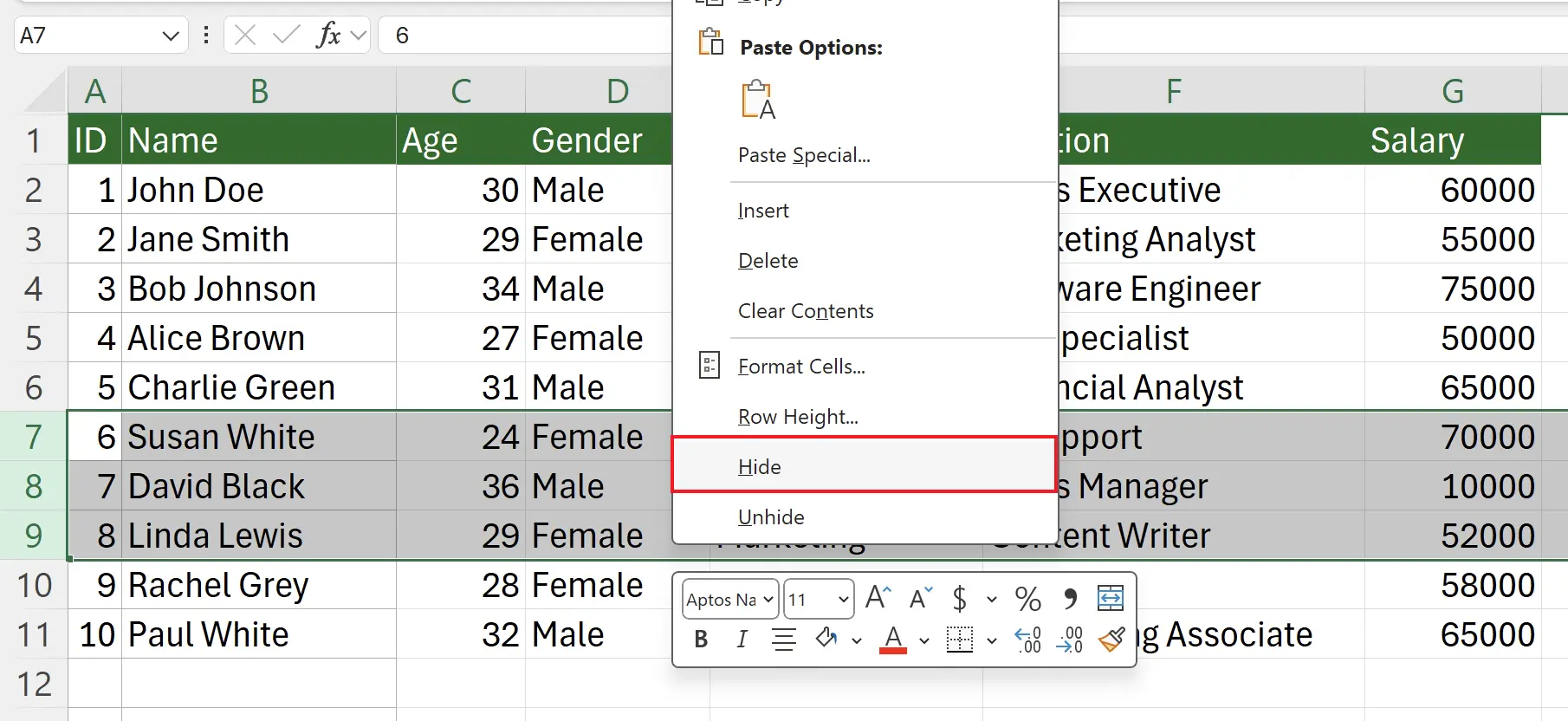
7. Ausgeblendete Zeilen prüfen
Die Zeilen
7-9 sind nun unsichtbar.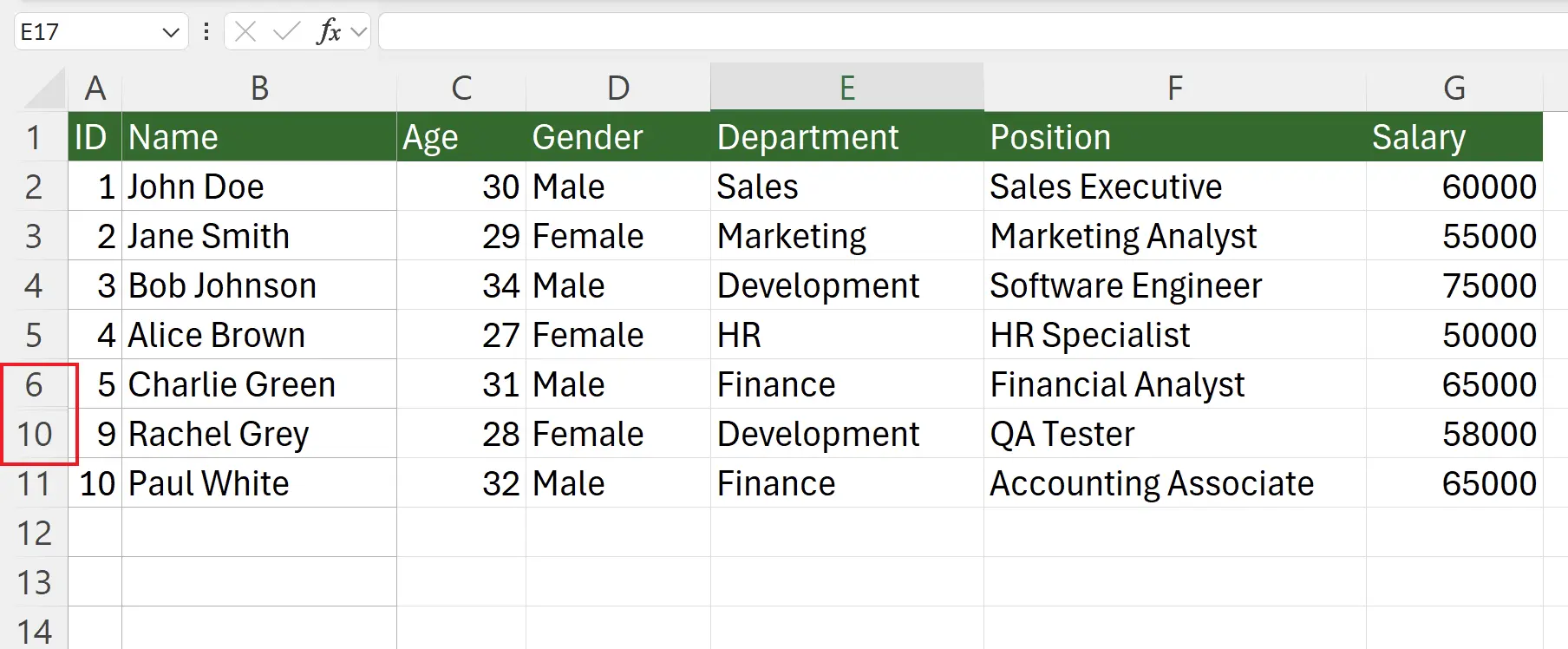
8. Zeilen einblenden
Benachbarte Zeilen markieren, Rechtsklick > 'Einblenden'.
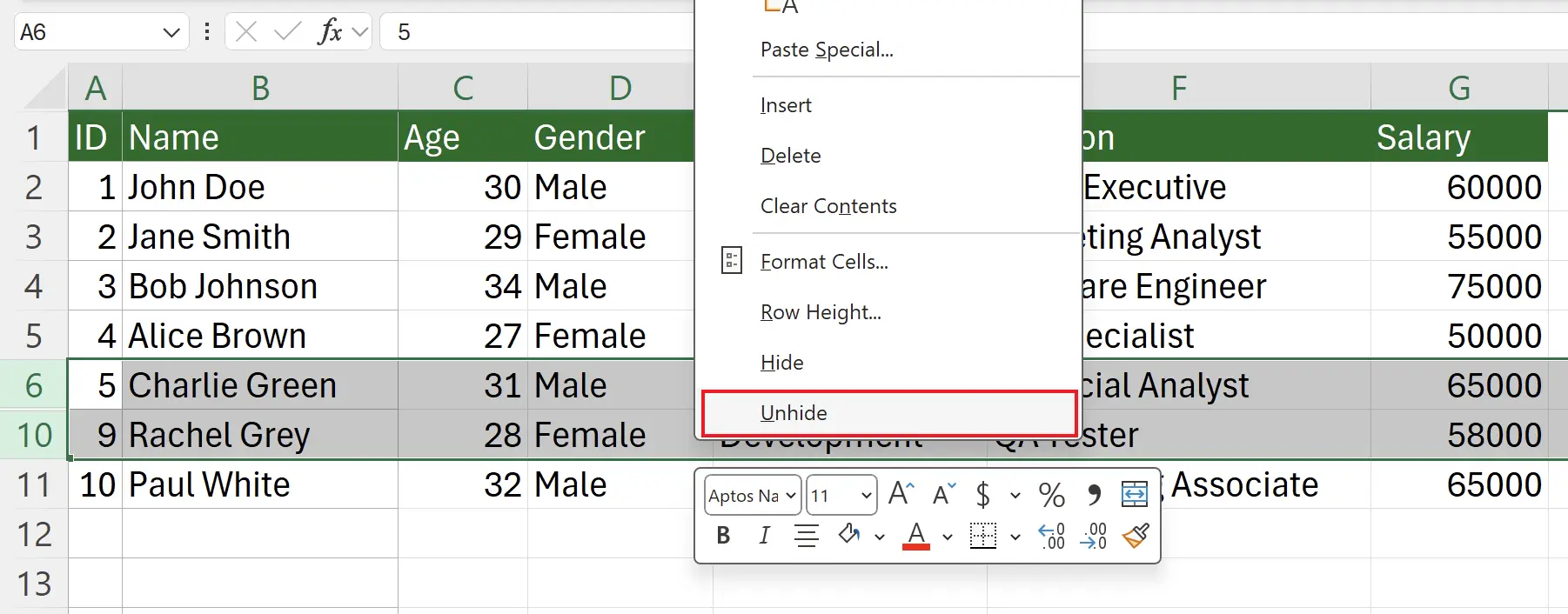
9. 🎉 Fertigstellen! 🎉
Hinweis des Autors: Ich hoffe, dass Sie den Aufwand spüren können, den ich in diese Tutorials gesteckt habe. Ich hoffe, eine Reihe von sehr leicht verständlichen Excel-Tutorials zu erstellen.Wenn es nützlich ist, helfen Sie mir, diese Tutorials zu teilen, danke!
Folge mir:
Verwandte Tutorials